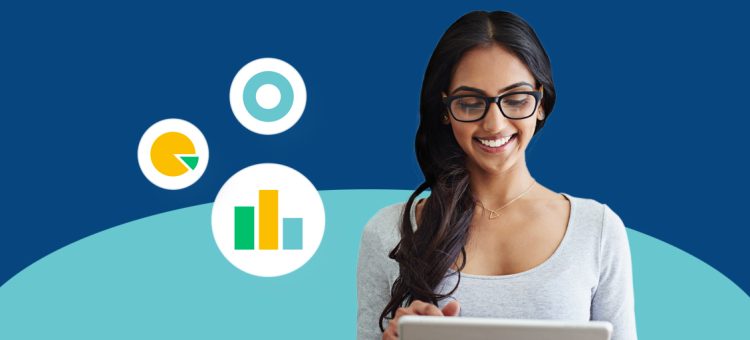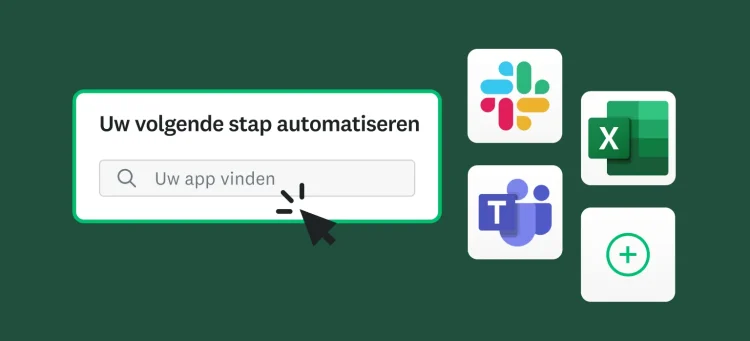U wilt natuurlijk zoveel mogelijk rendement uit uw presentaties halen. Daarom laten we u zien hoe u onze functie Resultatendashboards kunt gebruiken. Hiermee maakt u een analyserapport van een enquête waarin u de resultaten op visuele wijze kunt presenteren en tekst kunt toevoegen aan de afbeeldingen voor extra context. Ook kunt u de vragen kiezen die u wilt gebruiken en elke afbeelding naar de beste plek slepen, zodat het dashboard helemaal voldoet aan uw wensen.
U maakt zo een handige pagina waarmee u uw enquêteresultaten overzichtelijk indeelt. Hier ziet u een voorbeeld van zo'n pagina met de visuele weergave van een rapport met enquêteresultaten:

Meer manieren om onze Resultatendashboards te gebruiken
Of u nu klanten een enquête stuurt of feedback van werknemers wilt verzamelen, met onze functie brengt u de resultaten van alle enquêtes duidelijk in beeld.
Klinkt goed, deze nieuwe functie? Laten we eens kijken hoe u deze dashboards kunt gebruiken en we geven u wat handige tips om de resultaten van uw enquêtes te presenteren.
In vijf stappen een rapport met enquêteresultaten opstellen
1. Klik op het tabblad Resultaten presenteren in de startpagina van uw enquête.
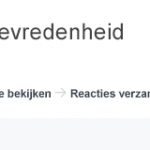
2. Selecteer de knop Nieuw dashboard aan de onderkant van de pagina. Of klik op Nieuw en dan Dashboard.
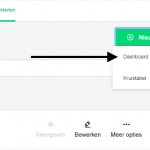
3. SurveyMonkey stuurt u automatisch door naar het tabblad Analyseren van uw enquête. Hier kunt u de vragen kiezen die u aan uw dashboard wilt toevoegen. Op het tabblad Analyseren kunt u ook filters toepassen en uw diagrammen aanpassen, zodat we de info weergeven die u wilt delen (in de volgende paragraaf gaan we hier dieper op in). Bent u tevreden met uw diagram? Dan voegt u het toe aan uw dashboard door op het pictogram van de punaise te klikken rechtsboven van het diagram.
4. Ga terug naar het tabblad Resultaten presenteren. U ziet nu alle door u toegevoegde diagrammen en open vragen in vakken (die we 'kaarten' noemen). U kunt onder of naast deze kaarten nog tekst toevoegen en de positie van een kaart veranderen door die te verslepen.
5. Nu hoeft u alleen nog maar uw rapport met enquêteresultaten te delen. Klik op Publiceren. U kunt dan een link maken die u kunt delen. Voor extra beveiliging voegt u een wachtwoord toe (dit is wel afhankelijk van uw abonnement).
Sommige soorten vragen kunt u niet aan dashboards toevoegen. Ga naar de sectie Niet-ondersteunde vragen van het artikel in ons Helpcenter voor meer informatie over deze vraagtypen en andere instellingen die niet geschikt zijn voor dashboards.
Tips: een professionele presentatie van het resultatendashboard
Uw dashboard instellen is nog maar het begin. U wilt het rapport met enquêteresultaten natuurlijk zo toegankelijk en informatief mogelijk maken. Ga dan als volgt te werk:
1. Maak voor elk team een afzonderlijk dashboard.
Denk goed na over de teams en individuen aan wie u de gegevens presenteert. Elke doelgroep heeft belangstelling voor andere vragen. U kunt rekening houden met hun individuele behoeften door uw gegevens te filteren voordat u uw vragen aan een dashboard toevoegt.
Stel dat u wilt weten hoe tevreden medewerkers op het werk zijn. Dan zijn de managers van elke afzonderlijke afdeling natuurlijk benieuwd naar wat de werknemers van hun eigen afdeling te melden hadden. Als u ze die informatie wilt laten zien, filtert u de resultaten op de betreffende afdeling voordat u andere gegevens aan het dashboard toevoegt.
2. Maak uw diagrammen toegankelijker en aantrekkelijker.
We hebben wat ideeën voor u:
Voeg gegevenspunten toe aan uw diagram (deze worden weergegeven als percentages of aantallen reacties). Zo voorkomt u dat er onduidelijkheid bestaat over wat elke staaf of schijf aanduidt.
Verwijder decimalen. Decimalen voegen zelden of nooit nuttige informatie toe aan uw diagram en zijn maar moeilijk te lezen.
Pas de kleuren van elke staaf of schijf aan. Met aangepaste kleuren zijn de onderdelen van uw diagram beter te herkennen. Ook kunt u deze gebruiken om uw presentatie af te stemmen op de branding van uw organisatie.
Hier is een voorbeeld van een diagram:
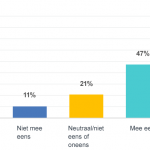
Meer informatie over het aanpassen van uw diagrammen.
Gerelateerd: Hoe u van enquêtegegevens een boeiend geheel maakt.
3. Wees zuinig met tekst in uw dashboard.
Voeg alleen opmerkingen toe aan uw dia's met diagrammen of reacties op open vragen als u context of uw mening wilt geven. Leg bijvoorbeeld uit waarom de reacties er zo uitzien of geef advies over hoe bepaalde feedback kan worden verbeterd. Alle opmerkingen moeten beknopt zijn en uw collega's niet verwarren of afleiden.
Uw team wil snel feedback ontvangen, maar wel op een heldere manier die aansluit op hun behoeften. Om uw enquêtegegevens op een duidelijke manier aan alle teams te presenteren, kunt u vertrouwen op onze Resultatendashboards. Zoals u al weet, kunt u met deze functie verschillende aangepaste rapporten maken waarmee teams precies weten wat hun doelgroep is en beslissingen nemen die aansluiten op de belangen van uw respondenten.